Kaip atsisiųsti savo nuotraukas iš Facebook

"Facebook" nėra geriausia vieta jūsų nuotraukoms laikyti, bet dėl patogumo tai yra tinkama vieta jas dalintis. Štai kaip galite atsisiųsti įkeltą nuotrauką (ar net vieną, kurią jūsų įkėlė jūsų draugas).
Atsisiųskite individualias nuotraukas
SUSIJĘS: Ar aš turiu nuotrauką, jei aš esu?
Raskite nuotrauką, kurią norite atsisiųsti "Facebook". Tai gali būti bet kokia nuotrauka, kurią galite peržiūrėti "Facebook", nesvarbu, ar tavo, draugo ar svetimkūnio, kuris padarė nuotraukas viešai. Tiesiog prisiminkime, nebent pats paėmėte nuotrauką, ji nepriklauso jums ir jūs negalite padaryti visko, ko su juo nori.
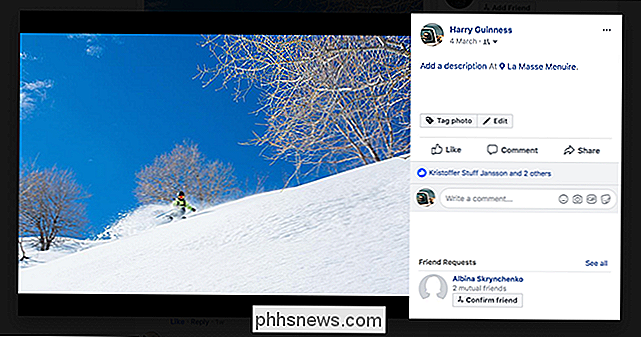
Užveskite pelės žymeklį ant nuotraukos, kol nuotraukos (ir mygtukai "Panašūs, komentarai" ir "Pasidalyti" apačioje).
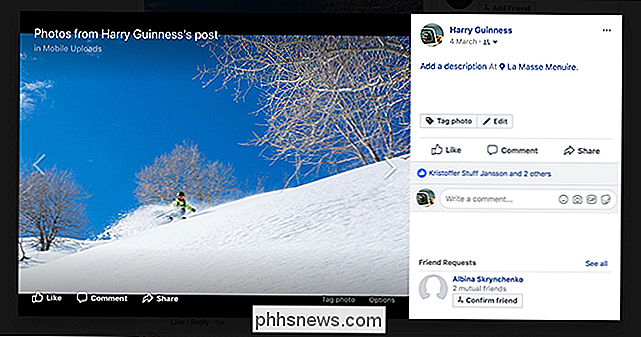
Spustelėkite nuorodą "Parinktys" apatiniame dešiniajame kampe, tada pasirinkite komandą "Atsisiųsti".
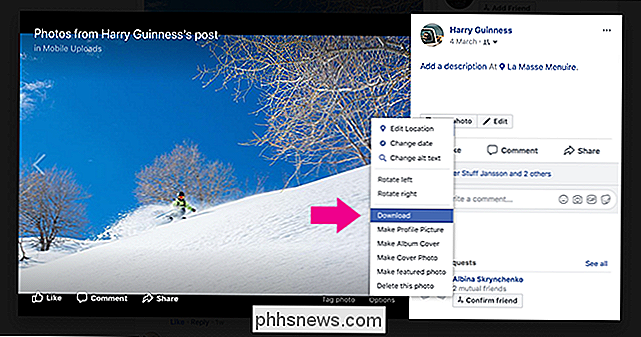
Dabar nuotrauka turi būti atsisiųsta "Facebook" aukščiausios skiriamosios gebos serveryje.
Programa mobiliesiems yra panašus. Atidarykite nuotrauką, kurią norite išsaugoti, bakstelėkite tris mažus taškus viršutiniame dešiniajame kampe, tada palieskite komandą "Išsaugoti nuotrauką".

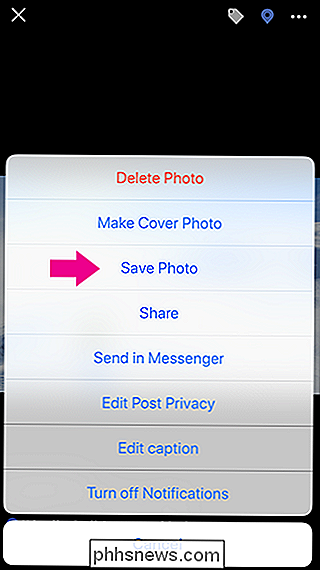
Atsisiųskite visas nuotraukas iš karto
"Facebook" taip pat turi įrankį, kuris leidžia atsisiųsti visi jūsų duomenys, įskaitant sienos įrašus, pokalbių pranešimus, informaciją apie jus ir, žinoma, nuotraukas. "Facebook" svetainėje spustelėkite apačioje esančią rodyklę viršutiniame dešiniajame kampe ir pasirinkite parinktį "Nustatymai". Taip pat galite eiti tiesiai į Facebook.com/Settings.
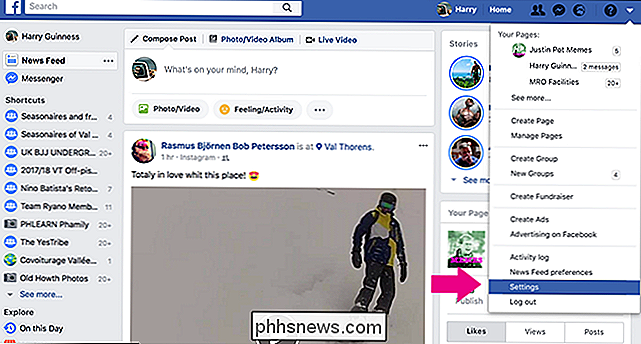
X "Bendrųjų paskyrų nustatymų" puslapio apačioje spustelėkite "Atsisiųsti savo" Facebook "duomenų kopiją.
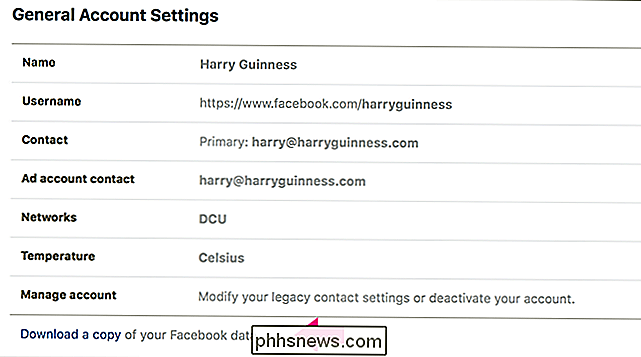
Tada spustelėkite mygtuką" Pradėti mano archyvą " .
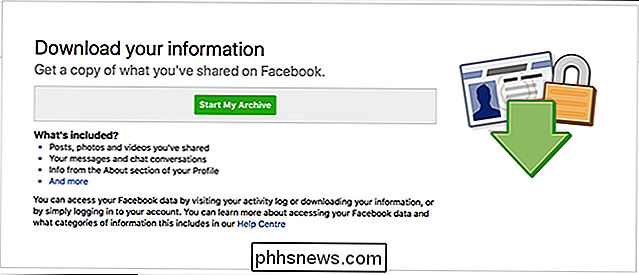
Norėdami patvirtinti, turite įvesti savo slaptažodį. Tada jums sakoma, kad kelias minutes "Facebook" surinks jūsų duomenis ir jie bus išsiųsti el. Paštu, kai archyvas bus paruoštas.
Kai pasirodys el. Laiškas, spustelėkite jo pateiktą nuorodą.
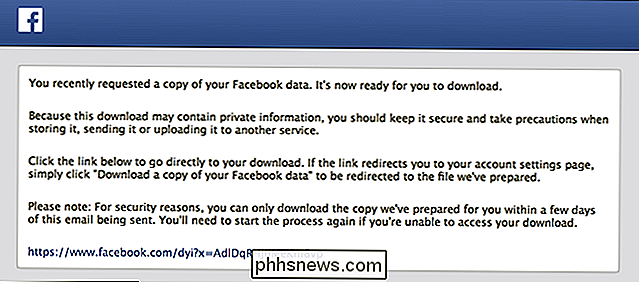
Apie spustelėkite mygtuką "Atsisiųsti", vėl įveskite savo slaptažodį ir pradėsite atsisiųsti archyvą. Jei daug naudojate "Facebook", atsisiuntimas gali būti gana didelis. Mano buvo 1,58 GB!
SUSIJĘS: Viskas, ką reikia žinoti apie zip failus
Archyvas siunčiamas kaip .ZIP failas. Išrinkite jį, tada eikite į aplanką "Nuotraukos".
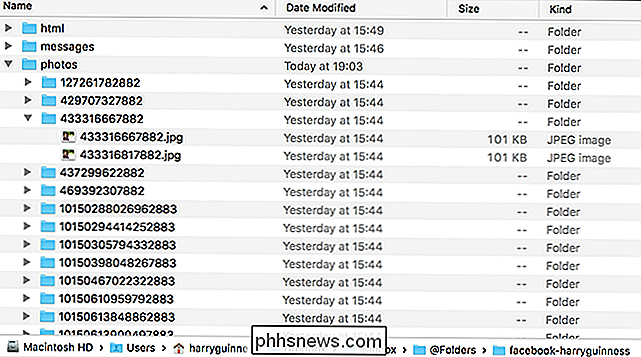
Čia rasite podpovienius su kiekvienu albumu ir nuotrauka, kurią kada nors paskelbėte "Facebook". Taip pat yra HTML failų, kuriuos galite atidaryti, kad naršyklėje būtų rodomos neapdorotos "Facebook" versijos "Facebook", dėl kurių nuotraukos būtų lengviau nuskaitytos.
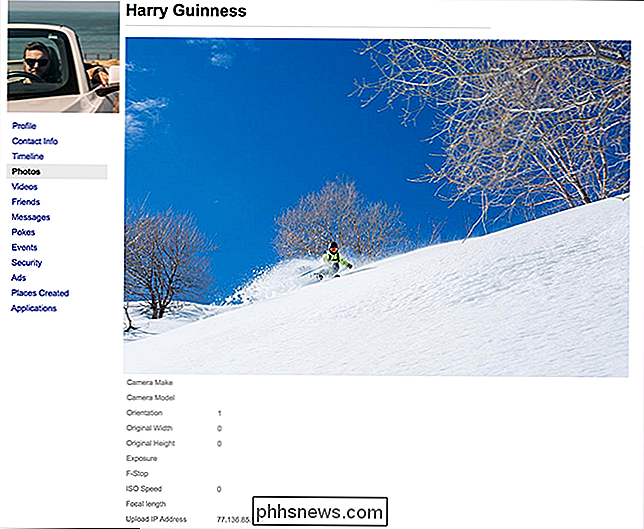
Gali praeiti šiek tiek laiko, kol iškasti ir rasti tinkamas nuotraukas, tačiau jie bus visi būti ten

Kaip naudoti vieną pelę ir klaviatūrą keliose kompiuteriuose be pelių
Jei ant stalo turite kelis kompiuterius, tikriausiai žinote, kad yra skausmas, kai naudojate daugiau nei vieną klaviatūrą ir pele. Štai kaip naudoti vieną klaviatūrą ir pelę daugiau nei viename kompiuteryje naudodami įrankį iš "Microsoft". Dauguma geeks pažįsta "Input Director" ir "Synergy", kurie daro tą patį, tačiau dabar "Microsoft" išleido programą "Pelė be Sienos, kurios turi keletą puikių funkcijų, pavyzdžiui, vilkite failus iš vieno kompiuterio į kitą.

Geriausi žaidimai ir Velykiniai kiaušiniai "Google" asistentėje
Google" padėjėjas prideda daug naudingų balso komandų, bet tai padarė "Google" dabar. Asistentas nustato save atskirai, taip pat įtraukdamas keletą įdomių dalykų, kuriuos "Google" paprastai žino. Tai yra keletas įdomiausių ir įdomiausių funkcijų, kurias galite rasti "Google" asistentėje jūsų telefone, "intelektualiame" laikrodyje arba "Google" namuose.



